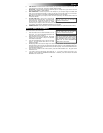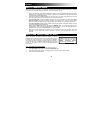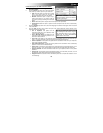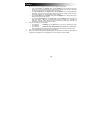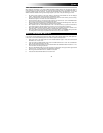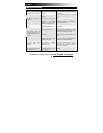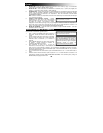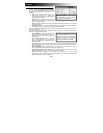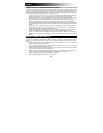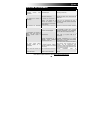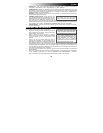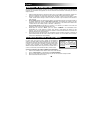11
CÓMO TRANSFERIR ESCANEOS
Cuando el COPY CAT está conectado a la computadora, funciona como lector de tarjetas microSD y le permite
transferir los escaneos desde la tarjeta a la computadora. Para hacerlo, siga estos pasos:
1. Conecte el extremo pequeño del cable USB incluido al conector USB del COPY CAT y el otro extremo a
un puerto USB libre de la computadora. (Asegúrese de que la computadora esté encendida y que una
tarjeta microSD esté insertada en la RANURA PARA TARJETA microSD.)
2. Pulse y retenga el BOTÓN SCAN para encender el COPY CAT. Cuando el COPY CAT está encendido y
funcionando como lector de tarjetas microSD, aparece "USB" en la LCD.
3. Si usa una PC, aparece una ventana que le pregunta cómo desea acceder a sus archivos. Seleccione
"Open folder to view files" (Abrir carpeta para ver los archivos) a fin de acceder al contenido de la tarjeta
microSD del COPY CAT. (Una vez conectado, el COPY CAT se incluye en la lista de unidades de "My
Computer" (Mi PC) (XP y Vista) o en "Computer" (PC) (Windows 7).)
Si usa una Mac, haga doble clic en el icono de la unidad "Untitled" (Sin título) que aparece en el escritorio
de la Mac a fin de acceder al contenido de la tarjeta microSD del COPY CAT.
4. Haga doble clic en las carpetas "DCIM" y luego "100MEDIA". Todos sus escaneos se guardan en la
tarjeta microSD como .JPG. Haga clic y arrastre estos archivos a la computadora. (También es posible
eliminar archivos de la tarjeta microSD de la misma manera que se eliminan normalmente de la
computadora.)
5. Cuando termine de transferir sus escaneos, cierre la ventana y pulse y retenga el BOTÓN SCAN para
apagar el COPY CAT. Cuando se apaga, puede desconectar el COPY CAT de la computadora.
CÓMO USAR EL SOFTWARE (PC ÚNICAMENTE)
El COPY CAT viene con ABBYY Screenshot Reader, una aplicación
que puede tomar instantáneas de la computadora y reconocer el texto
incluido en una imagen, lo que le permite copiarlo y pegarlo en otro
lugar. Esto significa que es posible usar el COPY CAT para escanear
páginas de texto, transferirlas a la computadora y usar luego ABBYY
Screenshot Reader para copiarlo de modo de poder pegarlo en un
mensaje de correo electrónico, archivo de texto, documento de
Microsoft Word, etc.
Primero, instale ABBYY Screenshot Reader:
1. Inserte el CD de software incluido en el lector de CD de la computadora.
2. Abra My Computer (Mi PC) y haga doble clic en el disco de ScreenshotReader.
3. En la ventana que aparece, seleccione el idioma en el menú desplegable y haga clic en OK (Aceptar).
4. Siga las instrucciones de la pantalla.
*Not
a
:
Si bien COPY CAT se
puede usar tanto en PC como en
Mac, el software ABBYY
Screenshot Reader es sólo
compatible con
PC
.